Pràcticament tot el que veus a Discord té assignat un número únic de 18 dígits. Els usuaris, missatges, canals i servidors de Discord tenen identificadors especials. Els desenvolupadors solen utilitzar aquests números per fer referència a elements individuals.
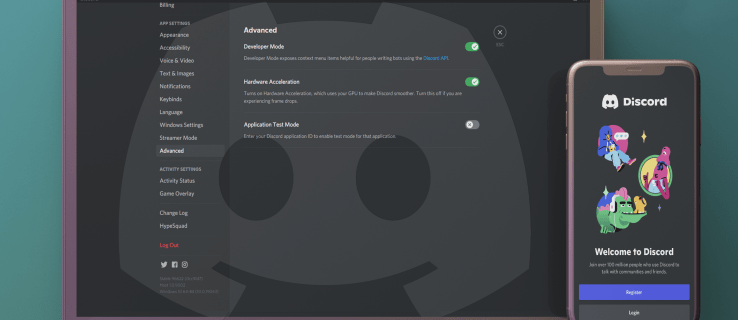
Tot i que podeu gaudir de la vida de Discord sense conèixer cap d'aquests identificadors, hi ha vegades que es requereix un identificador de servidor per ajudar a investigar o resoldre un problema. Continueu llegint per saber com trobar un ID de servidor de Discord.
Abans de recuperar qualsevol identificació, primer heu d'activar el "Mode de desenvolupador". Això us ofereix la possibilitat de copiar identificacions i posa a disposició altra informació. Hem inclòs els passos sobre com fer-ho. Les nostres PMF també inclouen com trobar el vostre ID d'usuari, els ID d'altres usuaris i els ID de missatges i canals, per si de cas.
Com trobar un ID de servidor de Discord en un ordinador
Per localitzar l'ID del servidor, primer haureu d'activar el "Mode de desenvolupador". A continuació s'explica com accedir des de l'aplicació d'escriptori i el navegador web:
- Inicieu la sessió a Discord.

- Al costat del vostre nom d'usuari, a la part inferior esquerra, feu clic a la icona "Configuració".

- Al menú de l'esquerra, trieu l'opció "CONFIGURACIÓ DE L'APP".

- Desplaceu-vos cap avall fins a la secció "Avançat" i feu clic al control lliscant al costat de l'opció "Mode de desenvolupador".

- Ara premeu ESC o feu clic a X per tancar la configuració.

Nota: "Mode de desenvolupador" s'habilita quan el control lliscant és blau i es desactiva quan és gris.
Ara per trobar l'ID d'un servidor:
- A sobre de la llista de canals de text, feu clic amb el botó dret al nom del servidor per obrir-lo.

- Trieu "Copia l'identificador".

- Enganxeu l'identificador en algun lloc per utilitzar-lo més tard.
- Podeu desactivar el "Mode de desenvolupador" ara si ho voleu.

- Podeu desactivar el "Mode de desenvolupador" ara si ho voleu.
Com trobar un ID de servidor de Discord a un iPhone
Abans de copiar un ID de servidor, haureu d'activar el "Mode de desenvolupador". A continuació s'explica com utilitzar el vostre iPhone o qualsevol dispositiu iOS:
- Inicieu la sessió al vostre compte de Discord.

- A la part superior esquerra, toqueu la icona de menú de tres línies per accedir al tauler de menú.

- A la part inferior dreta del menú, toqueu la icona del vostre perfil.

- Fes lliscar el dit cap amunt per trobar la "CONFIGURACIÓ DE L'APP", després toca "Aparença" i cerca "AVANÇAT".

- A continuació, toqueu el control lliscant al costat de l'opció "Mode de desenvolupador" per activar-lo.

- Sortiu del menú "Aparença".

Nota: Quan el control lliscant és gris, el "Mode de desenvolupador" està desactivat; és blau quan està activat.
Ara per trobar l'ID d'un servidor:
- A sobre de la llista de canals, cerqueu el nom del servidor i toqueu la icona de tres punts que hi ha al costat.

- A la part inferior del menú desplegable, trieu "Copia l'ID".

- L'identificador del servidor es copiarà al porta-retalls.
Com trobar un ID de servidor de Discord en un dispositiu Android
Abans de recuperar un ID de servidor, haureu d'activar el "Mode de desenvolupador". Per fer-ho, seguiu els passos següents al vostre dispositiu Android:
- Inicieu la sessió al vostre compte de Discord.

- Toqueu la icona del menú d'hamburgueses.

- Toqueu la icona del vostre perfil a la part inferior dreta.

- Trieu "Configuració de l'usuari", "Configuració de l'aplicació" i després "Comportament".

- Ara activeu el "Mode de desenvolupador" tocant el control lliscant que hi ha al costat, a "COMPORTAMENT DEL XAT"

- Sortiu del menú "Comportament".

Nota: "Mode de desenvolupador" s'activa quan el control lliscant és blau i es desactiva quan és gris.
Per copiar l'ID d'un servidor:
- A sobre de la llista de canals, premeu llargament el nom del servidor.

- Al menú desplegable, toqueu "Copia l'identificador".

- L'identificador del servidor es copiarà al porta-retalls.

- L'identificador del servidor es copiarà al porta-retalls.
Preguntes freqüents addicionals
Com trobar un identificador de canal de Discord?
Des de l'escriptori amb el "Mode de desenvolupador" habilitat:
1. Feu clic amb el botó dret al canal.
2. Seleccioneu “Copia ID” al menú.
· L'identificador del canal es copiarà al porta-retalls.
Des d'un dispositiu iOS amb el "Mode de desenvolupador" habilitat:
1. Cerqueu el canal i premeu-lo llargament.
2. Toqueu "Copiar ID" a les opcions del menú.
Des d'un dispositiu Android amb el "Mode de desenvolupador" habilitat:
1. Localitzeu el canal i premeu-lo llargament.
2. Seleccioneu “Copia ID” al menú.
Com trobar un ID de missatge de Discord?
Des de l'escriptori amb el "Mode de desenvolupador" habilitat:
1. Cerqueu el missatge i feu clic amb el botó dret del ratolí a qualsevol lloc del text.
2. Feu clic a "Copiar ID" al menú.
· L'identificador del canal es copiarà al porta-retalls.
Des d'un dispositiu iOS amb el "Mode de desenvolupador" habilitat:
1. Cerqueu el missatge i, a continuació, premeu llargament qualsevol part del seu text.
2. Toqueu "Copia ID" al menú.
Des d'un dispositiu Android amb el "Mode de desenvolupador" habilitat:
1. Cerqueu el missatge i premeu llargament el text.
2. Toqueu "Copia l'identificador".
Recuperació d'ID del servidor de Discord
Per identificar elements específics de Discord com usuaris, missatges de text o de veu, canals i servidors, se li assigna un número únic Això facilita les coses quan Discord necessita resoldre un problema o dur a terme una investigació.
Obtenir un identificador de servidor o qualsevol altre identificador és fàcil des de l'aplicació d'escriptori o mòbil. Un cop habilitat el "Mode de desenvolupador" a la configuració "Avançada", fent clic amb el botó dret o prement l'element tindreu l'opció de "Copiar l'identificador". L'identificador de l'element es copia al porta-retalls.
De quin tipus de temes t'agrada parlar a Discord? Què en penseu de Discord en general? Utilitzeu altres plataformes similars; si és així, com es comparen? Comparteix els teus pensaments a la secció de comentaris.
























